MpSigStub.exe är ett pålitligt Microsoft-installationsprogram som ingår i Windows automatisk uppdateringsverktyg . Dess roll är att extrahera uppdateringsfiler i en tillfällig katalog. Förutom WU (Windows Update) är MpSigStub körbara används också av Microsoft Windows Defender och Microsoft Malware borttagningsverktyg för att extrahera ändamål.
Varje gång du använder automatisk uppdatering eller ett fristående installationsprogram extraheras uppdateringspaketet automatiskt i en tillfällig katalog (en mapp med ett namn som 5b7ebf9872d5b93ab156a444). Denna åtgärd utförs av installationsprogrammet MpSigStub.exe . När uppdateringen extraheras i temp-mappen kommer MpSigStub.exe att utföra olika kontroller och avgöra om de extraherade filerna är redo att användas.
Som standard finns MpSigStub.exe i C: / Windows / System 32 , men du kan också stöta på den i en tillfällig mapp som skapats av uppdateringsinstallatören. I vissa fall kan du upptäcka flera kopior av MpSigStub.exe.
Förvirringen kring MpSigStub.exe
Tillbaka när Microsoft förberedde sig för att starta Windows 10 implementerades MPSigStub.exe på Windows Vista, Windows 7 och Windows 8.1 med en tyst uppdatering. Användarna var med rätta misstänksamt eftersom den körbara filen inte hade någon Microsoft-referens i fönstret Egenskaper . Ännu mer konstigt, vissa användare har märkt att filen var belägen på den andra partitionen (inte den som rymmer operativsystemet) eller till och med på en extern hårddisk.

För att lägga till förvirringen innehåller den körbara ordet Stub - en stub är en fil som skapats av en krypter som krypterar ett skadligt program för att göra det omöjligt att upptäcka av antivirusprogram. Det är ofta kopplat till den körbara filen som är krypterad och skrivskyddad.
Vissa skadliga program / trojaner är emellertid kända för att kunna kamouflera sig själva som MPSigStub.exe och gömma sig i C: \ Windows eller C: \ Windows \ system 32. Under de första veckorna efter det att det har implementerats av antivirussviter som SpyHunter, McAfee och Bullguard flaggade och till och med satt i karantän MPSigStub.exe för misstänkt aktivitet relaterad till registerändring. Sedan dess har folk med rätta rapporterat det som ett falskt positivt i sina säkerhetssviter, så ditt antivirusprogram bör inte flagga om det inte är en kamouflerad skadlig kod.
Tar bort MPSigStub.exe
Normalt bör MPSigStub.exe och mappen den har skapat raderas automatiskt när uppdateringsprocessen är klar och MPSigStub.exe inte längre används.
Även om det inte kommer att sluta bryta dina systemfiler, är det helt onödigt att ta bort MPSigStub-körningen på normala villkor. Det finns dock situationer där installationsprogrammet uppdaterar och skapar flera konstiga mappar med MPSigStub körbar i var och en av dem. Normalt skapas dessa mappar på externa media och hårddiskar. Det är bara känt att det händer i Windows-versioner som är äldre än Windows 10.
Användare som stöter på MPSigStub.exe- glitch klagade på att deras system inte skulle låta dem radera mapparna med den körbara filen normalt. Men kom ihåg att även om du lyckas ta bort MPSigStub.exe kommer Windows automatiskt att återskapa filen nästa gång den behöver den.
Nedan har du en samling metoder som gör att du kan ta bort MPSigStub.exe- filen och mappen den har skapat. Följ det som verkar vara mer tillgängligt för dig. Låt oss börja:
Obs! Det finns inget behov av att ta bort det om du inte faktiskt lider av den fel som producerar flera instanser av MPSigStub.exe. Om så är fallet, använd en av metoderna nedan på var och en av de mappar som innehåller den MPSigStub körbara. Tänk på att borttagning av MPSigStub.exe i Windows / System 32 inte tar bort någon genererad mapp.
Metod 1: Öppna File Explorer (Windows Explorer) i administratörsläge
Detta är kanske den enklaste metoden att kringgå tillstånd problem när behöva ta bort MPSigStub körbara . Det innebär att öppna den inbyggda filutforskaren med administrativa behörigheter. Så här tar du bort MPSigStub.exe med explorer.exe i administratörsläge :
- Klicka på Start- fältet i det nedre vänstra hörnet och sök efter explorer.exe . Högerklicka på File Explorer (Windows Explorer ) och välj Kör som administratör .
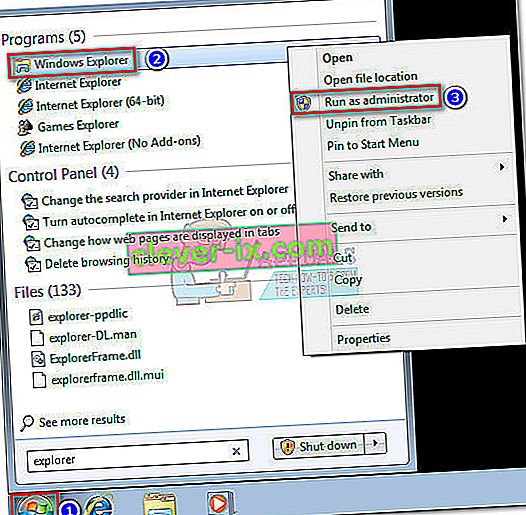 Obs! Beroende på din Windows-version kan du se explorer.exe listad som File Explorer eller Windows Explorer .
Obs! Beroende på din Windows-version kan du se explorer.exe listad som File Explorer eller Windows Explorer . - UAC (User Account Control) frågar dig om du tillåter explorer.exe att göra ändringar i systemet. Välj Ja .
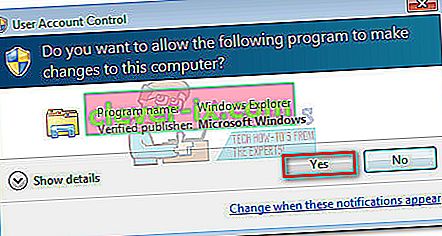
- Med explorer.exe i administratörsläge navigerar du till platsen för mappen som är värd MPSigStub.exe högerklickar på den och trycker på Ta bort . Om du har administrativa behörigheter bör processen slutföras.
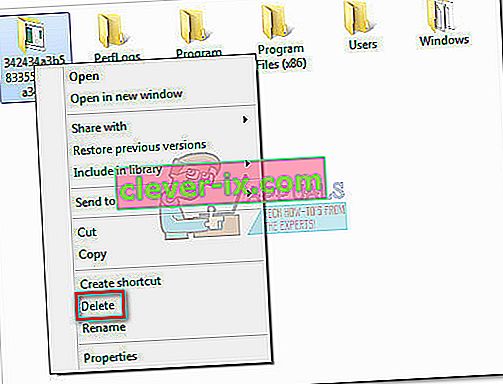
Metod 2: Ändra behörigheter för MPSigStub.exe
Samma resultat kan uppnås genom att ändra behörigheterna för MPSigStub-körningen . Det kan ta lite längre tid, men du kommer inte att ge onödiga behörigheter. Här är vad du behöver göra:
- Navigera till platsen för MPSigStub.exe, högerklicka på den och gå till Egenskaper.
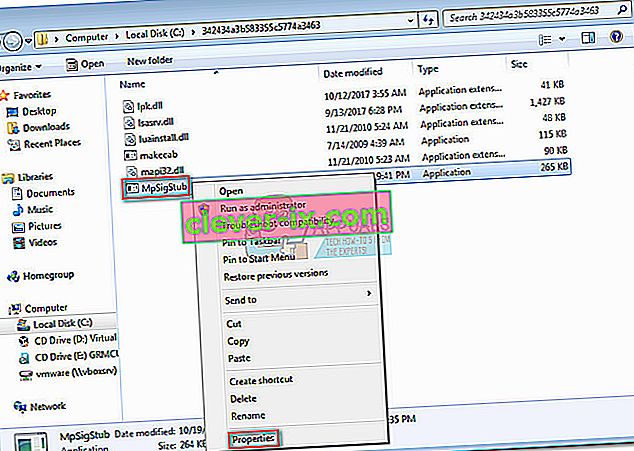
- Gå till fliken Säkerhet och klicka på knappen Redigera för att ändra behörigheter.
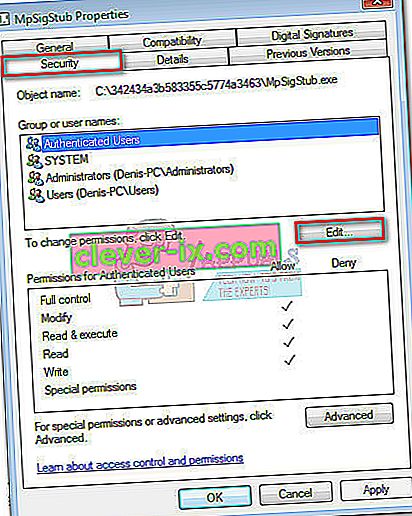
- I Behörigheter fönstret väljer Användare och se till att ditt konto är inställd som aktiv, sedan röra sig nedåt och kolla alla rutorna under Tillåt. Slutligen slog Applicera att spara ditt val.
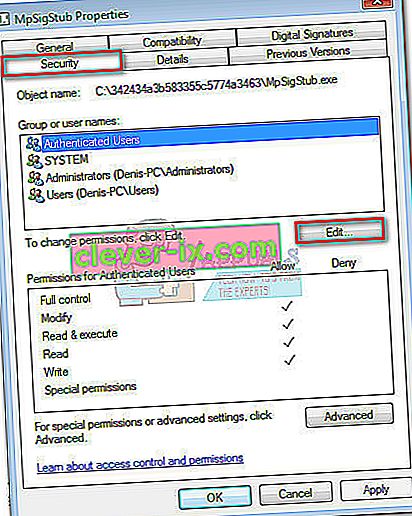
- Gå nu tillbaka till platsen för MPSigStub.exe och radera den normalt.
Metod 3: Ta bort MPSigStub.exe via kommandotolken
Denna metod är lite mer komplicerad eftersom den innebär att du använder kommandotolken. Det kräver dock inte att du ändrar behörigheter eller navigerar med administratörsbehörighet. Här är vad du behöver göra:
- Tryck på Windows-tangenten + R för att öppna ett körfönster. Därefter skriver du cmd och tryck Enter för att öppna ett kommandotolksfönster.
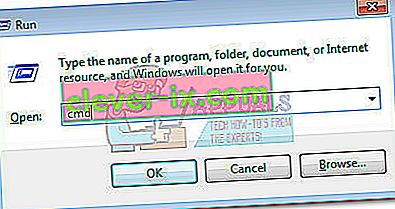
- Använd kommandotolken för att navigera till partitionen där MPSigStub.exe finns. Börja med att skriva din enhetsbokstav följt av “:” (dvs. d: eller c :).
 Obs! Om mappen finns på C-enheten måste du också skriva cd / och trycka på Enter för att återgå till rotplatsen för din Windows-enhet.
Obs! Om mappen finns på C-enheten måste du också skriva cd / och trycka på Enter för att återgå till rotplatsen för din Windows-enhet. - Gå till mappen som innehåller MPSigStub.exe genom att skriva cd * ditt mappnamn * . Om mappen har ett extremt långt namn kan du skriva de första tecknen följt av en asterisk.
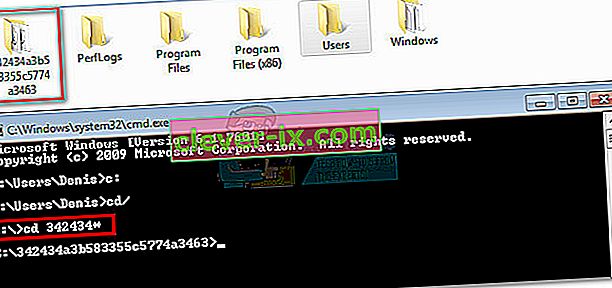
- Ta bort MPSigStub.exe- filen inuti genom att skriva “ del MPSigStub.exe ” och trycka på Enter .

- Gå tillbaka till mappnivån genom att skriva “cd ..” .
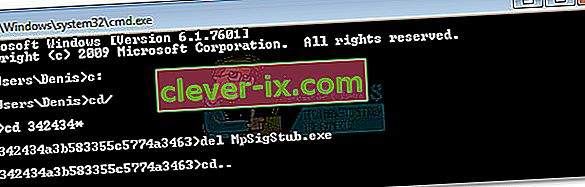
- Slutligen tar du bort den genererade katalogen genom att skriva “ rmdir * FolderName * ” och trycka på Enter .
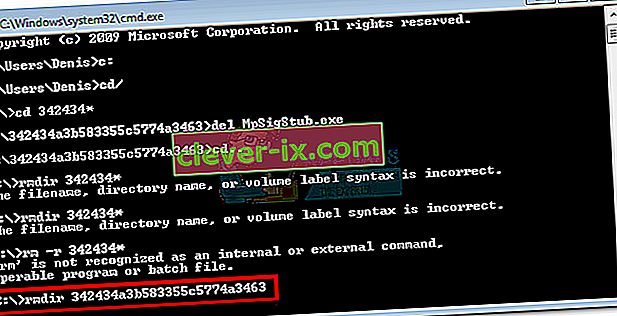 Obs: Som vi gjorde tidigare kan du bara skriva de första bokstäverna följt av en asterisk om namnet är för långt.
Obs: Som vi gjorde tidigare kan du bara skriva de första bokstäverna följt av en asterisk om namnet är för långt.
Det är allt. Mappen tillsammans med MPSigStub.exe raderas nu.
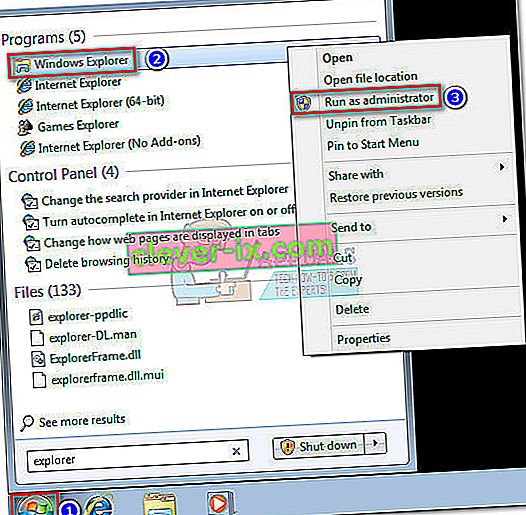 Obs! Beroende på din Windows-version kan du se explorer.exe listad som File Explorer eller Windows Explorer .
Obs! Beroende på din Windows-version kan du se explorer.exe listad som File Explorer eller Windows Explorer .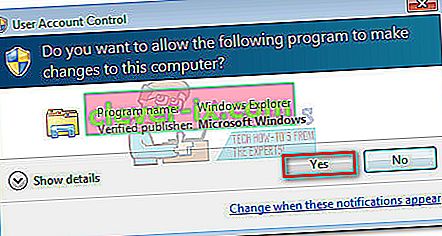
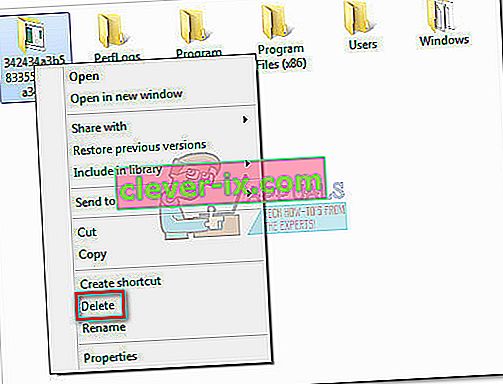
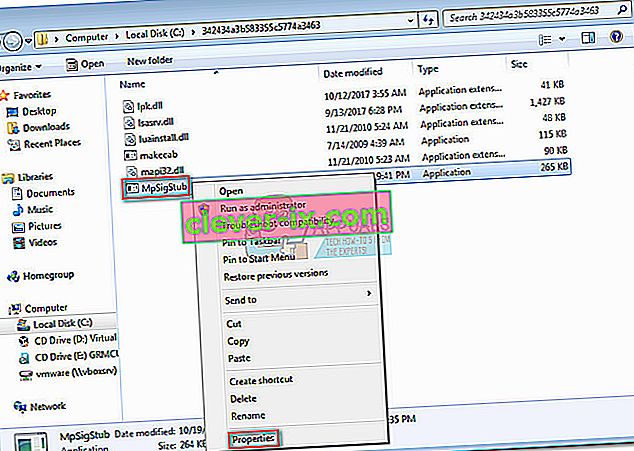
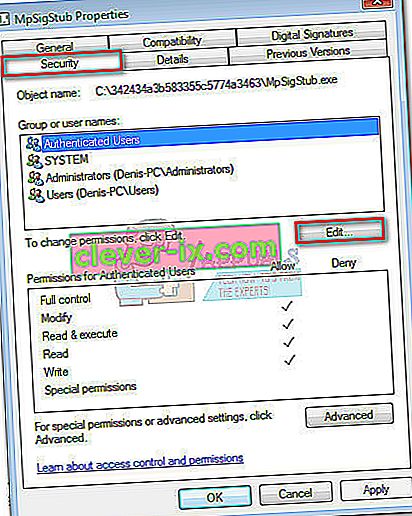
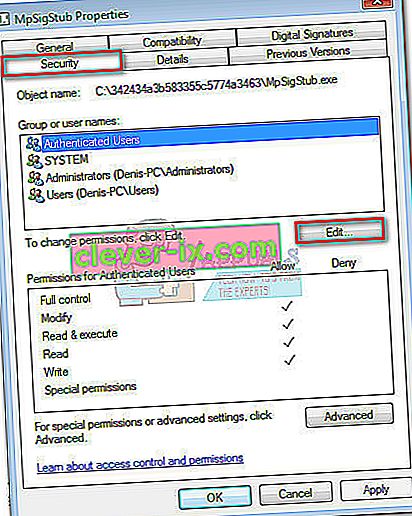
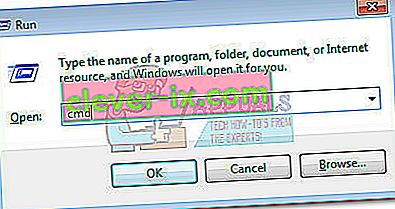
 Obs! Om mappen finns på C-enheten måste du också skriva cd / och trycka på Enter för att återgå till rotplatsen för din Windows-enhet.
Obs! Om mappen finns på C-enheten måste du också skriva cd / och trycka på Enter för att återgå till rotplatsen för din Windows-enhet.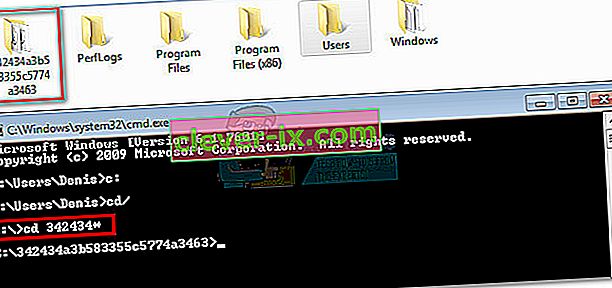

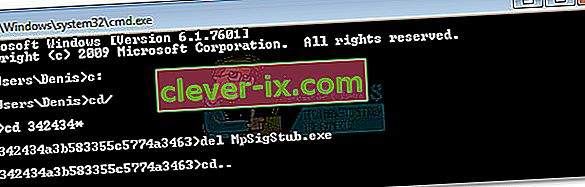
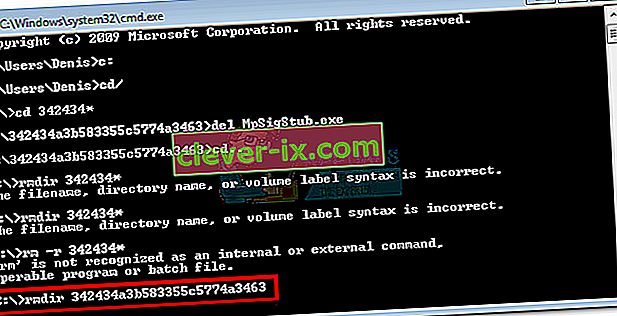 Obs: Som vi gjorde tidigare kan du bara skriva de första bokstäverna följt av en asterisk om namnet är för långt.
Obs: Som vi gjorde tidigare kan du bara skriva de första bokstäverna följt av en asterisk om namnet är för långt.

